win7关闭自动休眠后还的自动休眠
1、右键左下开始菜单,选择图示按钮。
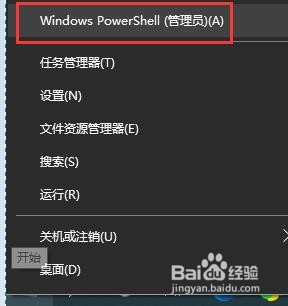
2、输入“powercfg /h on”回车确定。
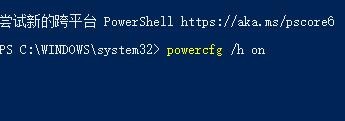
3、然后我们打开“控制面板”将查看方式改为大图标。
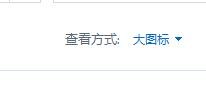
4、选择“电源选项”
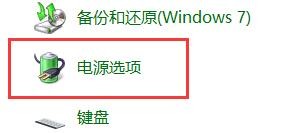
5、选择左侧的“选择电源按钮的功能”

6、然后点击“更改当前不可用的设置”
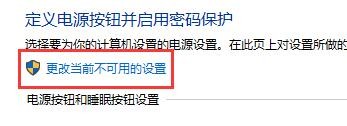
7、取消勾选“启用快速启动”即可
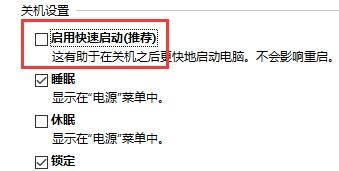
声明:本网站引用、摘录或转载内容仅供网站访问者交流或参考,不代表本站立场,如存在版权或非法内容,请联系站长删除,联系邮箱:site.kefu@qq.com。
阅读量:89
阅读量:157
阅读量:116
阅读量:122
阅读量:144